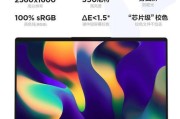在信息技术迅速发展的今天,笔记本电脑已成为我们日常生活中不可或缺的一部分。作为全球知名的电脑品牌,联想(Lenovo)笔记本的用户群体极为庞大。对于一些特定的软件安装、系统恢复或其他操作,我们可能会需要使用光盘。如何在联想笔记本上安装并使用光驱呢?下面将为您详细解答。
准备工作
在开始之前,确保您有一个可用的联想笔记本电脑,一个正确的安装光盘,以及必要的驱动程序更新。检查光盘是否干净无划痕,因为损坏的光盘可能会导致安装失败。
确认您的笔记本型号
并非所有联想笔记本都具备内置光驱。第一步需要确认电脑型号是否配备了光驱。通常,您可以查看笔记本的侧面或底部查找光驱插槽。如果您的电脑支持光驱,通常会显示“ODD”(OpticalDiscDrive)字样。
检查光驱驱动
确保您的光驱驱动是最新的。您可以在设备管理器中检查光驱的驱动程序状态。如果需要更新,可以从联想官方网站下载最新的驱动程序。
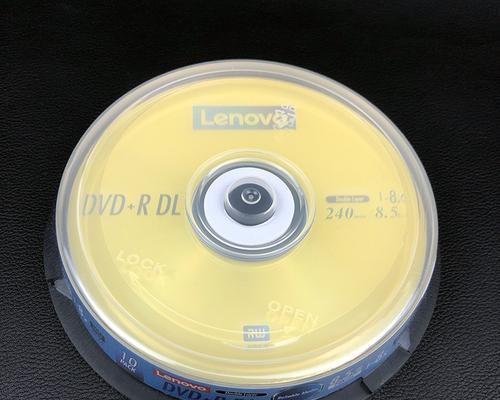
安装光盘步骤详解
步骤1:关闭笔记本电脑
在安装之前,您必须关闭笔记本电脑以避免硬件损害或数据丢失。
步骤2:将光盘放入光驱
打开笔记本电脑的光驱插槽盖板。将光盘标签面朝上,轻轻滑入光驱直到它自动闭合。
步骤3:启动或重启您的电脑
启动电脑,如果您的笔记本开启了快速启动功能,可能需要长按电源键几秒钟来完全关闭电脑,然后再启动。
步骤4:进入BIOS设置
在电脑启动过程中,按下F1或F2键(具体键位可能因机型不同而异),进入BIOS设置菜单。
步骤5:设置启动顺序
在BIOS菜单中找到“Startup”或“Boot”选项卡,将启动顺序设置为首先从光驱启动。通常表示为“CD/DVD-ROM”或类似项。
步骤6:保存设置并退出
保存您的更改并退出BIOS。电脑通常会自动重启。
步骤7:开始光盘安装
重启后,您的电脑应该会从光盘启动。接下来请按照屏幕上的指示进行安装程序。如果系统未能自动从光盘启动,请进入操作系统,在“我的电脑”中找到光驱图标,双击它打开光盘内容,并运行安装程序。

常见问题与解决方法
1.为什么我的电脑无法从光盘启动?
确认BIOS中启动顺序是否设置正确。
确保光盘没有损坏,并且格式兼容您的笔记本。
尝试清理或重新插入光盘。
2.我的笔记本没有光驱插槽,怎么办?
可以考虑使用USB外置光驱来实现类似功能。
3.光驱驱动安装失败怎么办?
确认您下载的驱动与您的操作系统和硬件型号兼容。
使用联想官方驱动更新工具,或尝试从设备管理器中更新驱动。
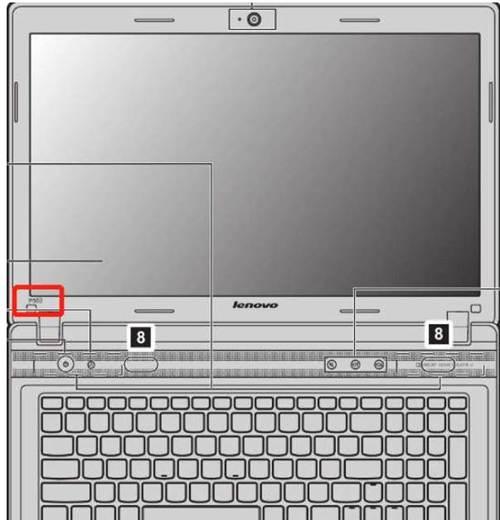
结语
通过以上步骤,您应该能够顺利地在您的联想笔记本电脑上安装并使用光盘。如果在安装过程中遇到任何问题,不妨仔细检查每一步骤,或咨询专业的技术支持。记住,在处理硬件时始终要小心谨慎,遵循正确的操作流程,确保硬件的安全。祝您顺利安装并使用光盘!
标签: #联想笔记本